Какво представлява Trello и защо трябва да го използвате за управление на проекти

Приложенията за управление на проекти са яростта, но тази, която изглежда е крал, е Trello. Какво е Trello и как да започнете да го използвате в пълна полза? Прочетете, за да разберете.
Ако участвате в много работни проекти илиако сте самостоятелно заети, ефективното управление на проекти е много. Ако не планирате времето и усилията си, тогава ще го напуснете във Facebook и ще пропуснете крайните срокове в резултат (говоря от опит). Индустрията за инструменти за управление на онлайн проекти е силно конкурентна, но тази, която изглежда печели над всички останали, е Trello.
Трело е обичан от обсебените от управлениетотяхното време и проекти и е лесно да се разбере защо. Trello е не само евтин и достъпен, но и изключително лесен за използване. Използвайки силно визуален подход за управление на времето и проектите, можете да движите карти наоколо, така че да видите с един поглед какво трябва да се направи и кога.
По-внимателно поглед към Trello
Trello е описан от някои като „Post-itбележки за стероиди. “На екрана правите„ списъци “като голяма бяла дъска на стената. След това във всеки списък има „картички“, като бележките след него. На всяка карта има отделен артикул.
Докато напредвате със задачата, можете да използвате мишката, за да плъзнете картата от „казвам в ход“ до „завършен“ (или каквато и дума да предпочитате).
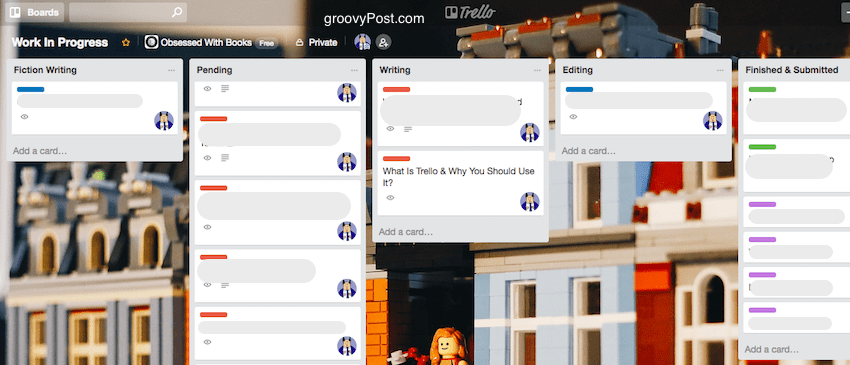
Четирите основни характеристики на Trello
За момент ще разгледаме всяка функция малко по-подробно. Но ето четирите основни неща, върху които трябва да се съсредоточите, ако погледнете екрана по-горе.
- Всяка карта може да бъде цветно кодирана с лента. Всеки цвят може да се отнася например за различен клиент.
- Иконата, показваща граватара / снимката на потребителяпоказва кой участва в тази карта. Можете да поканите хората на карта, за да могат да оставят обратна връзка и актуализации. Или ако искате да им зададете тази задача. Ако е зададена задача, може да се добави крайна дата и да се изпрати напомняне, когато датата на падежа е близо. Когато картата се актуализира, всички от нея се известяват.
- Фонът на всеки борд на Trello може да бъдеперсонализирани. Trello ви предоставя фонове или можете да качите свой собствен. Като фанатик на Lego, качих този Lego. Но ако сте компания, можете да персонализирате борда на Trello с надпис на фирменото лого.
- Картите могат да бъдат преместени в други дъски, копирани в други дъски или архивирани, когато са готови.
Стартиране на нов съвет
Първата стъпка е да добавите нова дъска. В горния десен ъгъл на екрана (след като сте влезли в системата) натиснете бутона +. След това изберете "Създаване на борда" от падащия списък.
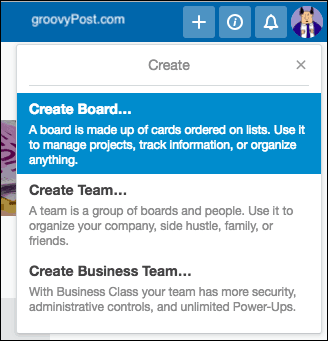
След това ще бъдете помолени да дадете на борда име, ниво на поверителност и фон. Ако вече сте създали екип, можете да изберете да присвоите дъската на този екип.
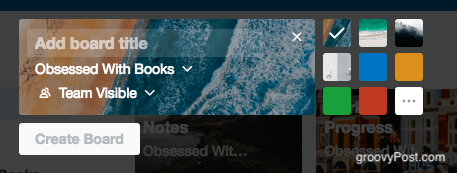
Бърза дума за нивата на поверителност: Ако дъската бъде оставена публична, тогава ще бъдеиндексиран от търсачките и достъпен от всеки, който го намери в Google. Наскоро беше разкрито, че служителите в Uber използват Trello за списък на чувствителни пароли на компанията, които след това се получават от Google.
Затова бъдете внимателни и ако ТРЯБВА да използвате Trello за пароли, задайте нивото на поверителност на частен, Макар и за паролите, наистина трябва да използвате мениджър на пароли.
Добавяне на нов списък
След като имате своя нов съвет, е време да започнете нов списък. Можете да го направите както искате, но аз обикновено си правя дъски със списъци на различни етапи от процеса. Така "Пред " "в ход" и така нататък. Или можете да имате списъци за проекти, които имат множество задачи като "декориране на къщата, “„постигане на световен мир “и "завладяване на космическото пространство. "
За да добавите нов списък, щракнете върху Добавете списък.
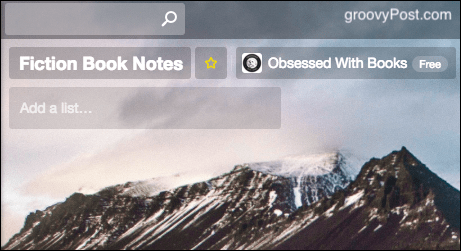
След това въведете заглавието на този списък и го запишете.
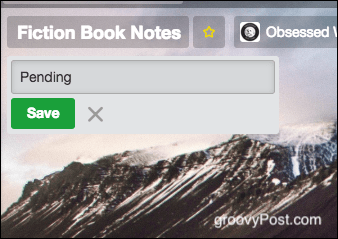
Изплакнете и повторете за всички други списъци, от които се нуждае дъската (ако има такива).
Добавяне на нова карта
Сега е време да добавите нова карта и има различни различни елементи, които я правят мощна.
Изработка на нова карта
В съответния списък кликнете върху Добавете карта.
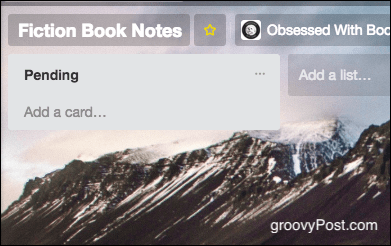
Сега въведете задачата, която искате да добавите. Запазете го, като щракнете върху зеленото Добави бутон.
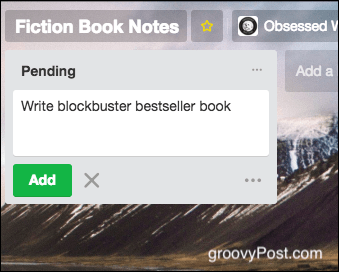
Повторете както преди за други задачи, които трябва да добавите (ако има такива).
Но това е само началото на това, което можете да добавите към карта, което можете да видите, ако щракнете върху нея, за да я отворите.
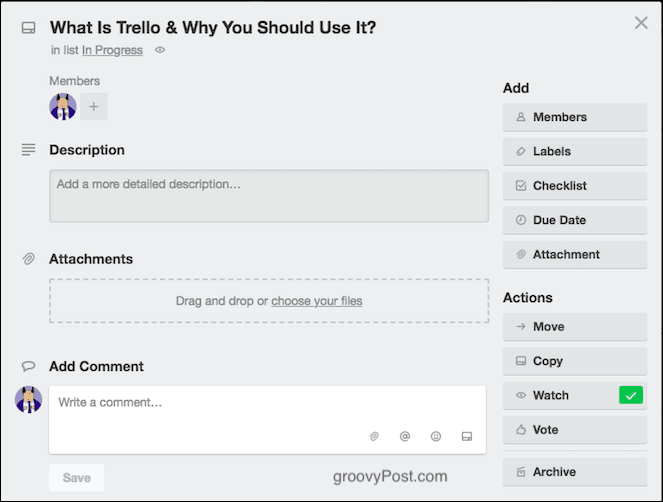
Присвояване на други потребители
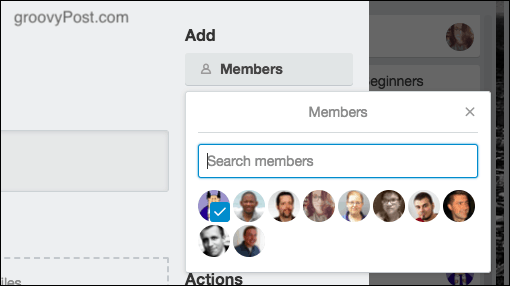
Първо, ако сте създали екип и другиса били поканени за достъп до дъската, можете да зададете някой на определена задача. Или просто ги маркирайте, така че да бъдат вградени в разговора на тази карта.
За да добавите някой към картата, просто щракнете върху Потребители и щракнете върху граватара на човека, който искате да добавите. По същия начин те могат да бъдат премахнати от карта, като щракнете отново върху граватара.
Добавяне на бележки и прикачени файлове
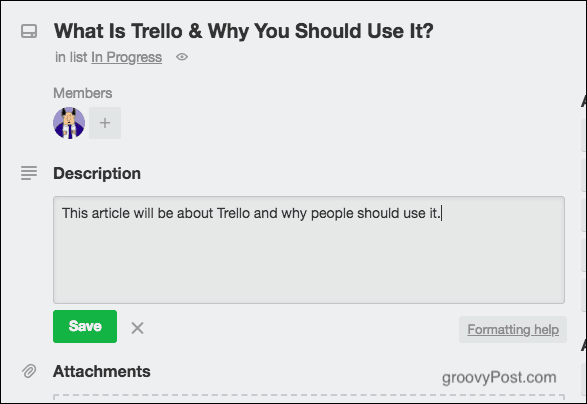
Независимо дали са в полза на вашата собствена памет или да съветвате другите, оставянето на бележки може да се наложи. Можете да го направите в горната част на бележката и също да оставите там връзки с възможност за кликване.
Под секцията с бележки има зона за качване на прикачени файлове. Това може да бъде всичко - от документ до ZIP файл до изображение. Ако изображение, изображението ще се покаже на картата
Добавяне на дата на падеж
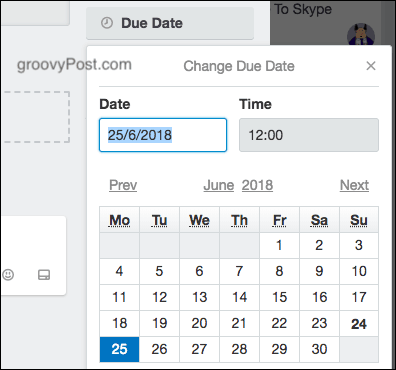
Ако задачата има краен срок, можете да й определите срок за плащане. Тогава ще получите напомняния кога датата се приближава и кога датата е минала.
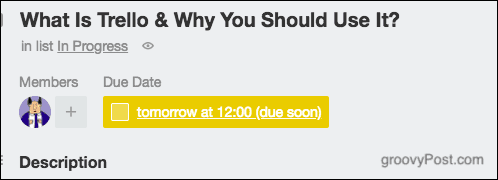
Добавяне на цветни етикети
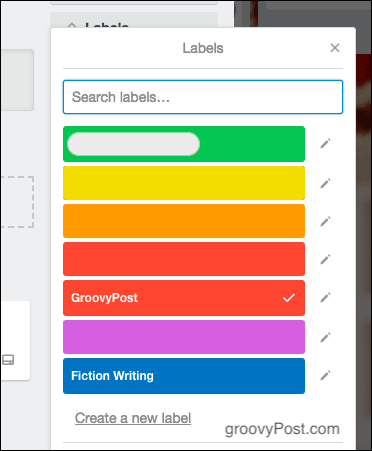
Добавям цветни етикети към моя работен списък, за да покажа на каква работа се дължи на кои клиенти. Така че червеното е за groovyPost например.
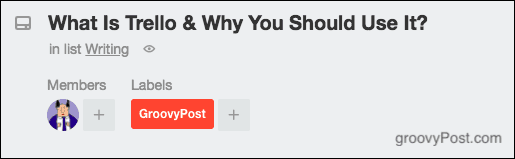
Можете да редактирате етикетите, за да кажете всичко, което искате, и можете да добавите колкото искате на карта.
Добавяне на коментари
Ако други хора имат достъп до вашите карти, в крайна сметка те ще започнат да оставят коментари. Можете да използвате @, за да маркирате хората в конкретни коментари и те ще получат известие от Trello.
Карти за преместване, копиране, гледане и архивиране
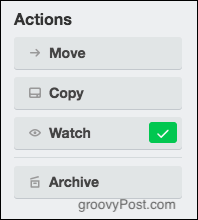
Има и четири други действия, които можете да предприемете върху карта.
Ход
Ако имате няколко дъски, можете да местите картимежду една дъска и друга. Така че, ако исках да преместя карта от дъската groovyPost на един от моите лични дъски, тази опция би преместила картата. Заедно с всички коментари, прикачени файлове и т.н.
копие
Това е същото като Ход опция, освен че картата няма да бъде напълно преместена. Току-що копирани. Използвам това непрекъснато за копиране на моите задачи groovyPost в моя собствен личен работен съвет.
Гледам
Ако някой друг има карта на борда, можете да изберете да я гледате и да бъдете уведомявани за нови коментари, без всъщност сами да участвате. Известен също като „луркерски режим“ (добре, аз го наричам така).
Архив
В Trello няма такова нещо като „изтриване“. Вместо това, за да премахнете карта, списък или дъска, вие я „архивирате“. След това той ще изчезне, но може да бъде върнат лесно, ако имате нужда отново отново по-късно.
Други приложения за Trello
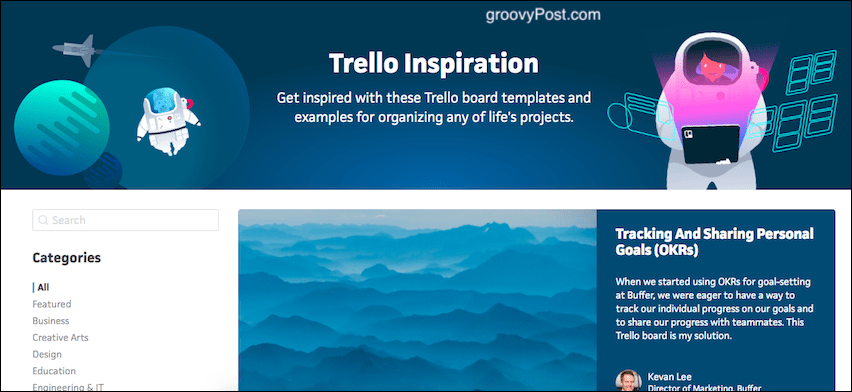
Trello има толкова много приложения, ако поставите мнението си за това и мислите странично. За тази цел Trello има страница, наречена „Trello Inspiration“. Дава ви шаблони и безброй идеи за използване.
Интегриране на Trello с други приложения, използващи IFTTT.
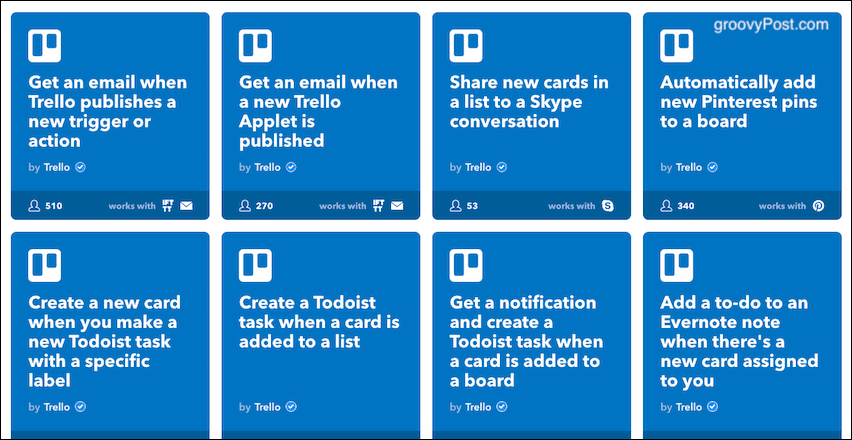
Аз съм голям фен на IFTTT (Ако това тогава това), и те имат огромен брой автоматизирани скриптове за Trello. Провери ги.
заключение
Това само е надраскало повърхността на онова, което Trello може да направи, за да направи живота ви по-организиран. Използвате ли Trello? Ако е така, за какво го използвате?







![Цялостна система за управление на кабели под един долар! [groovyTips]](/images/howto/complete-cable-management-system-for-under-a-dollar-groovytips.png)


Оставете коментар